闪电音频剪辑软件如何截取音频
时间:2022-02-18 10:44:41 作者:无名 浏览量:58
打开闪电音频剪辑软件,选择“添加文件”,将需要处理的音频上传到这里。

添加后,利用鼠标直接在波形图中选择需要截取的音频内容。此操作可边播放边操作,蓝色为选择起始点,绿色虚线为当前播放位置。点击“截取”。
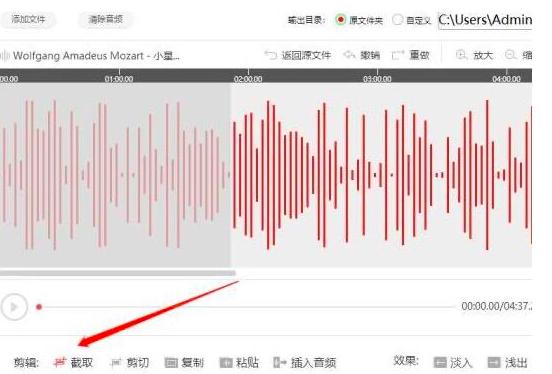
如图,已经成功截取刚刚选择的音频内容。
软件默认的文件保存位置为原文件夹,勾选“自定义”可更换位置。
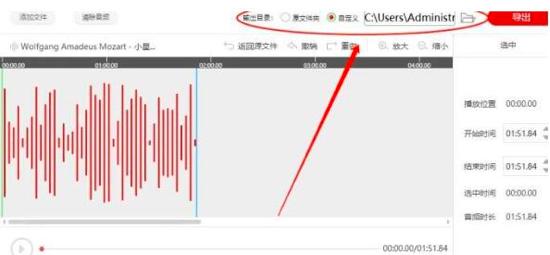
最后点击“导出”即可。以上这里为各位分享了闪电音频剪辑软件截取音频的图文步骤。有需要的朋友赶快来看看本篇文章吧。
闪电音频剪辑软件 3.1.6.0
- 软件性质:国产软件
- 授权方式:免费版
- 软件语言:简体中文
- 软件大小:3731 KB
- 下载次数:116 次
- 更新时间:2022/2/16 14:40:07
- 运行平台:WinXP,Win7,...
- 软件描述:闪电音频剪辑软件,不仅支持音频合并、复制、剪切、粘贴等小白功能,还支持变速、消人... [立即下载]
相关资讯
相关软件
电脑软件教程排行
- 破解qq功能和安装教程
- 怎么将网易云音乐缓存转换为MP3文件?
- 比特精灵下载BT种子BT电影教程
- 微软VC运行库合集下载安装教程
- 土豆聊天软件Potato Chat中文设置教程
- 怎么注册Potato Chat?土豆聊天注册账号教程...
- 苏宁豆芽特色介绍及功能板块
- 浮云音频降噪软件对MP3降噪处理教程
- 英雄联盟官方助手登陆失败问题解决方法
- 蜜蜂剪辑添加视频特效教程
最新电脑软件教程
- 腾讯视频如何自动跳过片头片尾
- 闪电音频剪辑软件手动输入选中音频时间段的...
- 闪电音频剪辑软件如何截取音频
- 如何将腾讯视频投屏到电视上
- 金舟视频格式转换器合并多个视频教程
- Word 2013怎么启用宏
- MathType如何输入三角函数
- MathType如何输入n次根式
- Endnote怎么设置已读未读
- Endnote怎么调整设计布局
软件教程分类
更多常用电脑软件
更多同类软件专题











